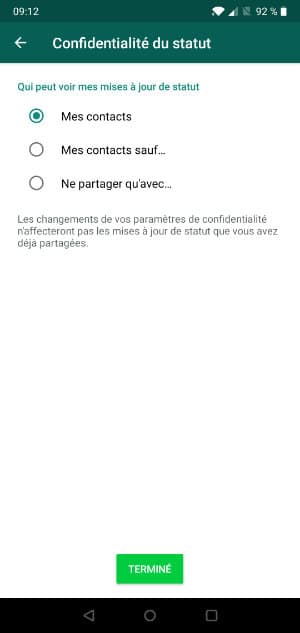Alors que les messageries instantanées comme Skype, Messenger ou Viber proposent tous de montrer à vos contacts si vous êtes « en ligne » ou pas, ce n’est pas le cas de WhatsApp qui montrera forcément votre disponibilité. Pour éviter d’être importuné(e) quand vous êtes occupé(e), nous avons quand même des solutions.
La messagerie utilisée par un milliard et demi d’individu a une grosse faille : elle fonctionne comme l’application SMS : pas possible de voir un statut de connexion comme ses petits camarades. Pas de Absent, Ne pas déranger ou de mode Invisible comme sur Skype par exemple. C’est assez embêtant, car on sait tous que c’est très tentant de regarder son smartphone à la moindre notification. Certes on peut toujours utiliser le Mode sans distraction du menu Bien être numérique (ou le Mode Zen de certaines surcouches) mais tous les utilisateurs ne disposent pas ces fonctionnalités.
Tutoriel : Deux astuces pour « faire le mort » sur WhatsApp
#1 – Changer son statut
Pourquoi ne pas commencer par afficher un statut qui incitera vos contacts à ne pas vous spammer de messages ? Allez dans le menu avec les trois petits points en haut à droite puis Paramètres. Sélectionnez votre avatar puis Actu. Ici vous pourrez mettre un statut comme Occupé(e), Au cinéma, Ne peux pas parler, etc. Vous pouvez aussi mettre ce que vous voulez avec des émoticônes. Les messages précédemment écrits seront sauvegardés. Il faudra juste penser à remettre un statut disponible, car ce message apparaîtra juste à côté de votre nom sur les appareils de vos contacts.
Pour éviter d’être importuné, l’autre solution consiste à interagir uniquement avec vos contacts. Retournez dans le menu avec les trois petits points en haut à droite puis Paramètres>Mon Compte>Confidentialité.
#2 – Les paramètres de confidentialité
Ici vous pouvez faire en sorte que seuls vos contacts voient la dernière fois où vous avez ouvert WhatsApp (Vu à), votre avatar (Photo du Profil) et votre Statut. Cela permet de « faire le mort » pour tout ou une partie des personnes susceptibles de vous contacter. Notez que ces réglages seront aussi appliqués dans l’autre sens. Si vous décidez que personne ne doit voir votre photo, vous ne verrez pas celle des autres.